Siamo soliti scambiare ogni giorno decine di messaggi su WhatsApp, l’app per la messaggistica istantanea più utilizzata al mondo. Inviamo testi, usiamo emoji e scambiamo allegati senza preoccuparci troppo della formattazione del testo.
In realtà WhatsApp supporta vari strumenti per formattare i testi in grassetto, corsivo e barrato. È inoltre possibile usare un font a larghezza fissa che WhatsApp definisce monospaziato.
Come scrivere in grassetto su WhatsApp e usare altri stili
Per i messaggi che si scambiano abitualmente su WhatsApp con altri contatti può non avere alcuna utili formattare il testo in grassetto, corsivo, barrato e monospaziato. Quando si invia un messaggio un po’ più formale ad esempio all’interno di un gruppo può invece risultare molto utile sapere come cambiare il layout del testo in modo da renderlo maggiormente leggibile e attirare l’attenzione degli altri utenti.
Per formattare il testo dei messaggi WhatsApp, come spiega la società controllata da Facebook, su Android e iOS basta selezionare i termini sui quali si desidera intervenire.
Su Android basta selezionare Grassetto, Corsivo oppure scegliere Altro per optare tra Barrato e Monospaziato.
Su iOS, invece, basta toccare B_I_U quindi scegliere tra grassetto, corsivo, barrato o monospaziato.
Il fatto è che su tanti dispositivi Android, neppure impostando la tastiera Gboard come predefinita, è possibile scegliere tra Grassetto, Corsivo e gli altri stili del testo. Come fare in questi casi per formattare comunque il testo?
La soluzione consiste semplicemente nel racchiudere tra i seguenti simboli le parole che si desidera vengano rese con i vari stili:
– Grassetto: *testo in grassetto* (per avere testo in grassetto su WhatsApp)
– Corsivo: _testo in corsivo_ (si ottiene su WhatsApp testo in corsivo)
– Barrato: ~testo barrato~ (in WhatsApp si ottiene testo barrato)
– Monospaziato: “`testo a larghezza fissa“` (viene reso così in WhatsApp: CTRL+C) e incolla (CTRL+V).
WhatsApp Desktop permette di cambiare lo stile del testo semplicemente selezionandolo quindi cliccando con il tasto destro e utilizzando le varie icone proposte.
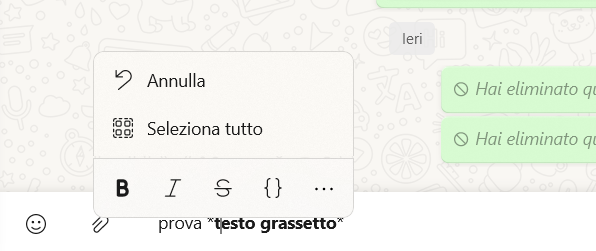
/https://www.ilsoftware.it/app/uploads/2023/05/img_24900.jpg)
/https://www.ilsoftware.it/app/uploads/2025/03/70-1.jpg)
/https://www.ilsoftware.it/app/uploads/2025/03/ILSOFTWARE-6-5.jpg)
/https://www.ilsoftware.it/app/uploads/2025/03/1-TECNO-12.jpg)
/https://www.ilsoftware.it/app/uploads/2025/03/7-1.jpg)